LibreOffice Calc トレースを全て削除するマクロ [LibreOffice Calc Basic]
LibreOffice Calc トレースを全て削除するマクロ
メニューバー→ツール→トレース
トレースはセルの数式の参照元を矢印で表示する、ショートカットキーは Shift + F9
参照先を表示するショートカットキーは Shift + F5
トレースを表示して参照を確認後トレースを削除(消す)のにいちいちツール→トレース→削除を実行するは面倒なので、マクロの記録でトレースの全て削除を記録した。
記録されたマクロ
sub traceDelete
rem ----------------------------------------------------------------------
rem define variables
dim document as object
dim dispatcher as object
rem ----------------------------------------------------------------------
rem get access to the document
document = ThisComponent.CurrentController.Frame
dispatcher = createUnoService("com.sun.star.frame.DispatchHelper")
rem ----------------------------------------------------------------------
dispatcher.executeDispatch(document, ".uno:ClearArrows", "", 0, Array())
end sub
rem ----------------------------------------------------------------------
rem define variables
dim document as object
dim dispatcher as object
rem ----------------------------------------------------------------------
rem get access to the document
document = ThisComponent.CurrentController.Frame
dispatcher = createUnoService("com.sun.star.frame.DispatchHelper")
rem ----------------------------------------------------------------------
dispatcher.executeDispatch(document, ".uno:ClearArrows", "", 0, Array())
end sub
このマクロをツールバーに登録すれば操作が簡単。
ツールバーにマクロ登録するには、メニューバー→ツール→カスタマイズ→ツールバー
新規ボタンを押してツールバーを作成(下図ではtool1)
コマンドを追加ボタンを押す
カテゴリーからLibreOfficeマクロ→マイマクロから保存先をクリック→コマンド欄に表示されたら選択して追加ボタンを押す。
変更ボタンを押してアイコンの変更や名前の変更をする
↑↓ボタンで並び替えもできる。
カスタマイズ、ダイアログに戻ってOKを押してツールバーマクロが表示される
-
数式のあるセルでF2キーを押すと数式、参照元が表示される。
-
まとめ
F2キー 数式参照元表示
Shift+F9キー 参照元を矢印で表示
Shift+F5キー 参照先を矢印で表示
------------------------------------------------------------------------------------------------------------------------
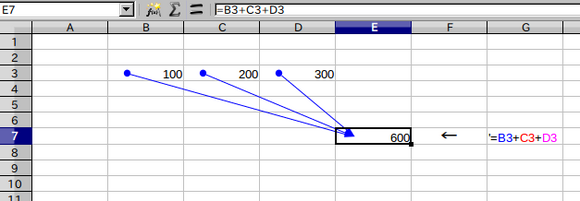
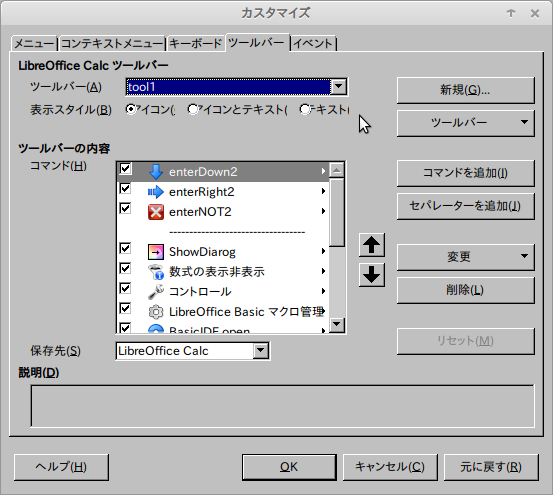
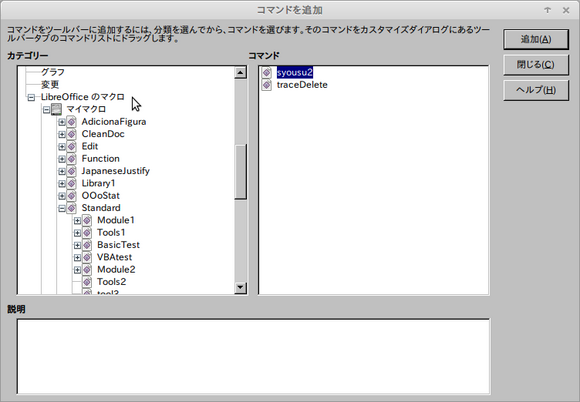

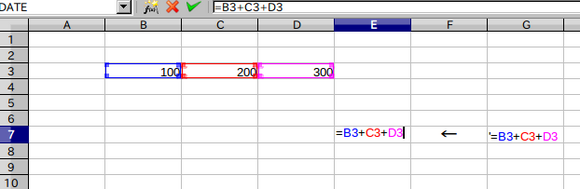
 イトーヨーカドー ネット通販
イトーヨーカドー ネット通販





コメント 0